
文章插图
Ps:一般来说内存4G以下 , 建议安装32位系统 , 内存4G以上 , 建议安装64位系统 。
首先 , 大白菜教你如何不使用第三方软件查看电脑配置信息!
方法一:设备管理器查看电脑配置信息!1、 以Win7为例 , 找到桌面上的“计算机”图标(XP是“我的电脑” , WIN7是“计算机” , win10是“此电脑”) , 然后右键该图标选择属性
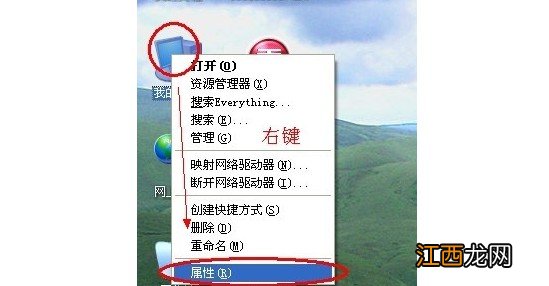
文章插图
2、 之后 , 就可以打开如图所示页面 , 在这里我们可以看到运行内存是8G
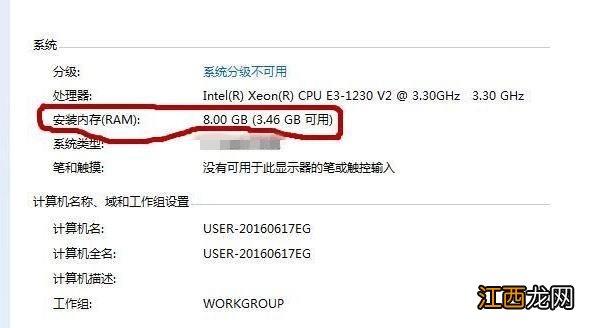
文章插图
3、 然后 , 点击左上角设备管理器 , 可以查看更多硬件信息
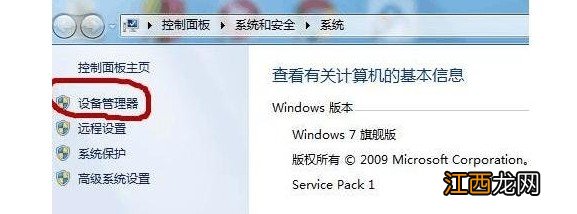
文章插图
4、 设备管理器界面如下图所示 , 你可以看到除内存 , 电源外的所有设备信息 , 不过我们只要了解其中几种就可以了 , 比如说:CPU处理器、硬盘、显卡就可以了
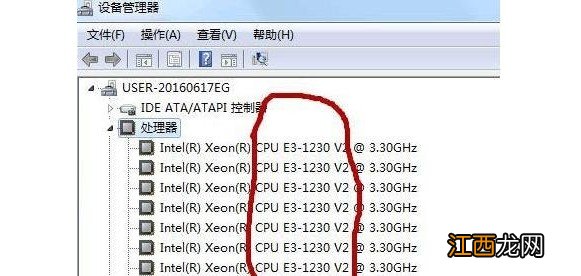
文章插图
5、 比如说上图所示 , 就是电脑处理器(CPU)型号E3-1230 V2 , 基于4核8线程设计 , 主频是3.3GHZ 。 如果你想要查看该CPU详细型号 , 可以将这型号复制到百度里面查看就可以了 , 好不好一看就知
6、 然后 , 处理器下面就是磁盘驱动器 , 其实就是指电脑的硬盘
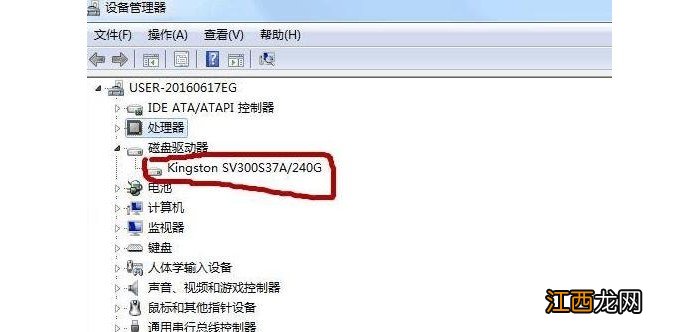
文章插图
7、 如图所示 , 显示为240G金士顿的固态硬盘 , 看型号后面就是240G , 另外 , 你也可以打开计算机 , 一个磁盘一个磁盘的相加就可以了 , 加起来的总数就是磁盘的大小
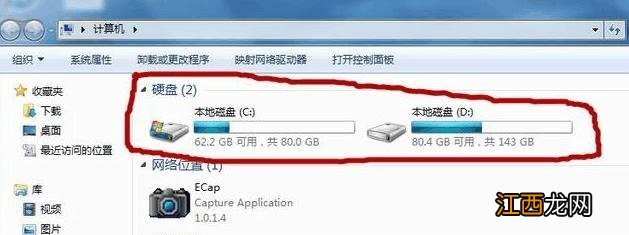
文章插图
8、 最后 , 你还可以查询电脑配置中的显卡信息了 , 如下图所示 , 显示适配器下面就是显卡型号:GT730
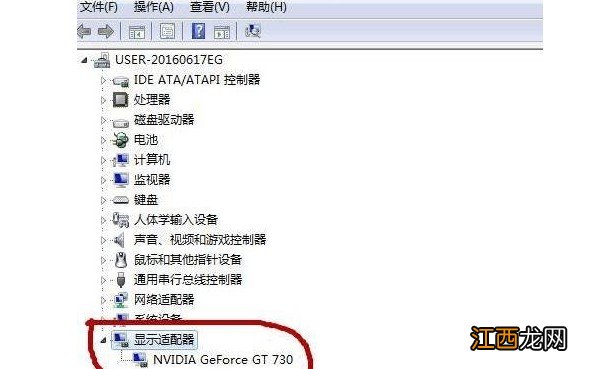
文章插图
方法二:命令行查看电脑配置信息!1、 如图所示 , 依次点击“开始”- “运行”
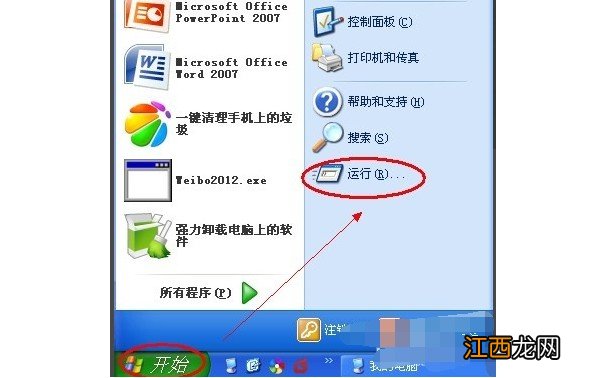
文章插图
2、 弹出运行对话框后 , 输入“dxdiag”命令 , 点击“确定” , 弹出一个提示窗口 , 点击是即可
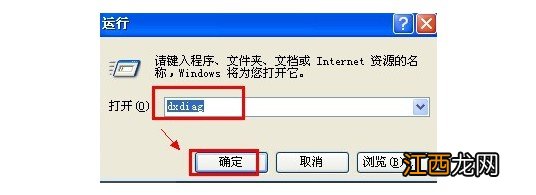
文章插图
3、 之后 , 你就会看到详细的电脑的配置信息 , 如图所示 , 你可以逐一点击查看相应的信息 , 比如说查看处理器、内存和DirectX版本 , 如果有需要还可以查看“显示” , “声音” , “输入”等信息 。
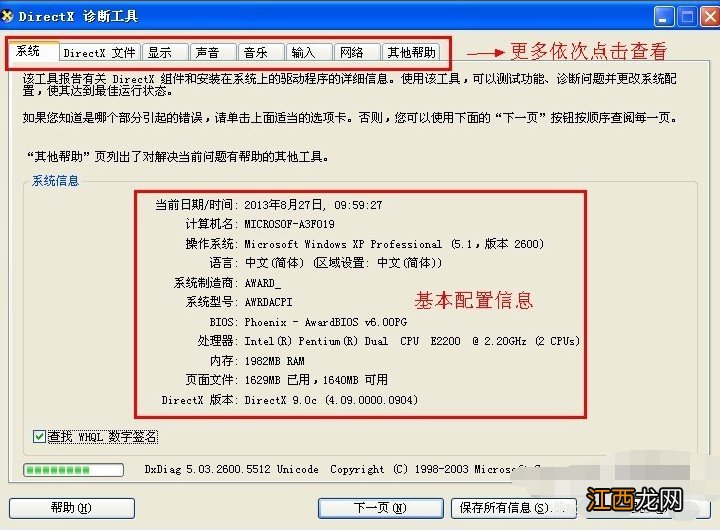
文章插图
如果你觉得以上的方法 , 没办法让你很好的了解电脑配置 , 那么你还可以通过第三方软件来查看电脑配置信息!
方法三:第三方的硬件检测1、 你可以第三方的硬件检测工具 , 比如360硬件大师、鲁大师、电脑管家等
2、 以腾讯电脑管家为例 , 打开电脑管家后 , 依次点击工具箱—硬件检测 , 自动检测电脑硬件详细信息 , 你就可以很清楚地看到电脑配置信息了
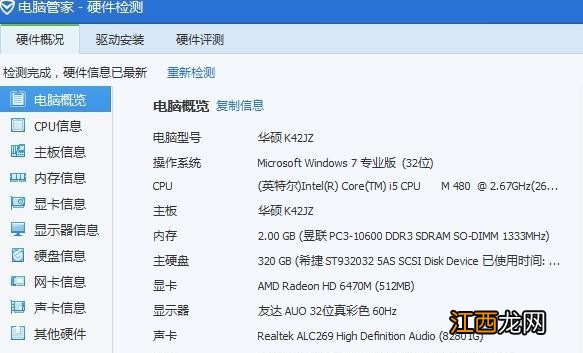
文章插图
【如何查看电脑配置 电脑上怎么看配置信息】3、 另外 , 如果你要想更加专业的查看处理器CPU跟显卡性能的话 , 建议通过CPU-Z(查看CPU所有参数的) , GPU-Z(查看显卡所有参数的)查看配置信息
相关经验推荐
- 处女座如何找女朋友
- 买电脑主要看什么
- 向日葵代表什么
- 菜叶如何发酵做肥料
- 一年四季如何喝茶,就按这个最健康的时间表来
- 【波斯猫美容】如何简单的给波斯猫做美容?
- 2个月小狗嘴臭如何处理
- 最简单的光剑幻化获得方法 轻灵佩剑如何获得
- nikke胜利女神游戏如何下载?nikke胜利女神手游下载地址[多图]
- iPhone|小长假出游必备:颜值与实用并重,手机、笔记本电脑优选这几款

















